Habilitar identidades gerenciadas atribuídas pelo usuário em máquinas virtuais de laboratório no Azure DevTest Labs
Como proprietário de um laboratório, você pode habilitar identidades gerenciadas atribuídas pelo usuário em suas máquinas virtuais (VMs) de laboratório no Azure DevTest Labs.
Uma identidade gerenciada pode ser usada para autenticar em qualquer serviço que ofereça suporte à autenticação do Microsoft Entra, incluindo o Cofre da Chave, sem passar nenhuma credencial no código. Para obter mais informações sobre identidades gerenciadas, consulte O que são identidades gerenciadas para recursos do Azure?.
Com esse recurso, os usuários do laboratório podem compartilhar recursos do Azure, como o Banco de Dados SQL do Azure, no contexto do laboratório. A autenticação para o recurso é cuidada pela própria identidade. Uma vez configurada, todas as VMs de laboratório existentes/recém-criadas serão habilitadas com essa identidade. Os usuários do laboratório podem acessar recursos depois de fazer login em suas máquinas.
Nota
Você pode adicionar várias identidades gerenciadas atribuídas ao usuário para serem habilitadas em suas VMs de laboratório.
Utilizar o portal do Azure
Para adicionar uma identidade gerenciada atribuída ao usuário para VMs de laboratório, siga estas etapas:
Criar uma identidade gerenciada atribuída pelo usuário em sua assinatura
Navegue até a página Configuração e políticas do seu laboratório.
Selecione Identidade (Pré-visualização) no menu à esquerda.
Selecione a guia Máquina virtual.
Selecione Adicionar para selecionar uma identidade existente em uma lista suspensa pré-preenchida.
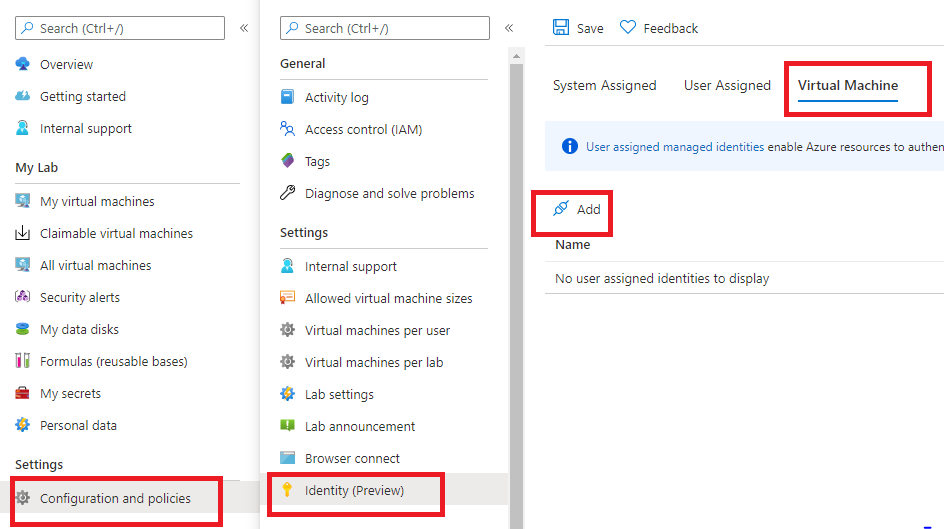
Selecione uma identidade gerenciada pelo usuário existente na lista suspensa e selecione OK.
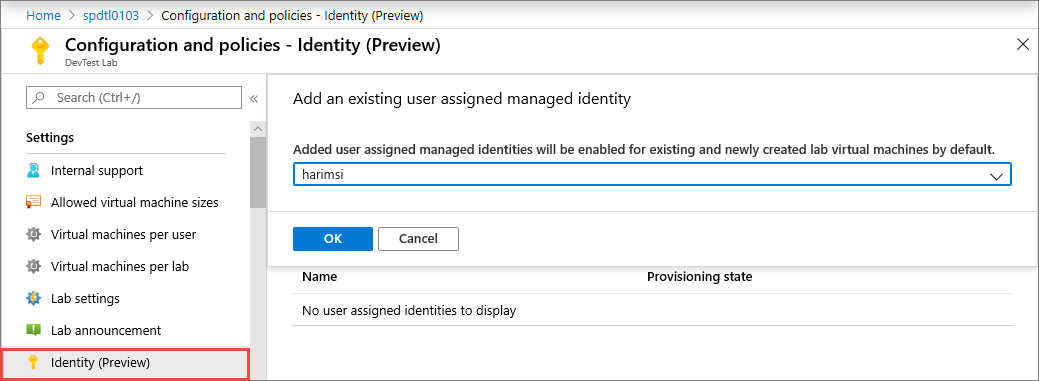
Usar API
Depois de criar uma identidade, anote o ID do recurso da identidade. Deve ser semelhante ao seguinte exemplo:
/subscriptions/0000000000-0000-0000-0000-00000000000000/resourceGroups/{rg}/providers/Microsoft.ManagedIdentity/userAssignedIdentities/{identityName}.Execute um método HTTPS PUT no recurso de laboratório para adicionar uma ou várias identidades atribuídas ao usuário ao campo managementIdentities .
{ "location": "southeastasia", "properties": { ... "managementIdentities": { "/subscriptions/0000000000-0000-0000-0000-00000000000000/resourceGroups/{rg}/providers/Microsoft.ManagedIdentity/userAssignedIdentities/{identityName}": {} }, ... }, ... }
Próximos passos
Para saber mais sobre identidades gerenciadas, consulte O que são identidades gerenciadas para recursos do Azure?.